- Οι θολές φωτογραφίες σίγουρα θα καταστρέψουν σημαντικές στιγμές από τη ζωή σας ή το σπάνιο τοπίο που φωτογραφήσατε.
- Έχουμε δημιουργήσει μια λεπτομερή λίστα με το καλύτερο λογισμικό για τη διόρθωση των θολών φωτογραφιών, που περιέχει πολλές premium επιλογές.
- Μπορείτε επίσης να χρησιμοποιήσετε μερικούς από αυτούς τους επεξεργαστές φωτογραφιών για μια δοκιμαστική περίοδο εάν θέλετε να τις δοκιμάσετε πριν τις αγοράσετε.
- Εάν θέλετε να κάνετε άλλες προσαρμογές στις φωτογραφίες σας, τα παρακάτω προγράμματα διαθέτουν πολλές άλλες χρήσιμες λειτουργίες.

Το Creative Cloud είναι το μόνο που χρειάζεστε για να ζωντανέψετε τη φαντασία σας. Χρησιμοποιήστε όλες τις εφαρμογές Adobe και συνδυάστε τις για εκπληκτικά αποτελέσματα. Χρησιμοποιώντας το Creative Cloud μπορείτε να δημιουργήσετε, να επεξεργαστείτε και να αποδώσετε σε διαφορετικές μορφές:
- Φωτογραφίες
- Βίντεο
- Τραγούδια
- 3D μοντέλα και γραφήματα
- Πολλά άλλα έργα τέχνης
Αποκτήστε όλες τις εφαρμογές σε ειδική τιμή!
Εάν αναζητάτε ένα εργαλείο για να κάνετε τις φωτογραφίες σας λιγότερο θολές, είμαστε σίγουροι ότι αυτό το άρθρο θα σας βοηθήσει. Γνωρίζουμε πόσο απογοητευτικό είναι να συνειδητοποιούμε ότι οι περισσότερες από τις φωτογραφίες που τραβήξατε κατά τη διάρκεια των καλοκαιρινών σας διακοπών είναι θολές.
Μπορεί να υπάρχουν πολλές αιτίες για αυτό το ζήτημα: ίσως η κάμερα ήταν ασταθής, ίσως δεν επιλέξατε τις καλύτερες δυνατές ρυθμίσεις ή ίσως το θέμα να κινείται όταν τραβήξατε τη φωτογραφία.
Τα καλά νέα είναι ότι υπάρχουν πολλά εργαλεία που μπορείτε να χρησιμοποιήσετε για να διορθώσετε τις θολές εικόνες. Ακολουθούν μερικά από τα καλύτερα εργαλεία που μπορείτε να χρησιμοποιήσετε για να διορθώσετε τις θολές εικόνες:
Τι λογισμικό μπορώ να χρησιμοποιήσω για να διορθώσω τις θολές εικόνες;

Το Photoshop είναι ένα πολύ περίπλοκο εργαλείο επεξεργασίας εικόνων που μπορείτε επίσης να χρησιμοποιήσετε για να διορθώσετε τις θολές εικόνες. Ωστόσο, εάν δεν έχετε χρησιμοποιήσει αυτό το εργαλείο στο παρελθόν, σας συνιστούμε να χρησιμοποιήσετε άλλο από αυτήν τη λίστα.
Το Photoshop είναι κατάλληλο για ενδιάμεσους και προχωρημένους χρήστες. Ωστόσο, εάν εξακολουθείτε να θέλετε να χρησιμοποιήσετε το Photoshop για να διορθώσετε τις θολές εικόνες, μπορείτε να δείτε τον παρακάτω οδηγό για να μάθετε ποια είναι τα βήματα που πρέπει να ακολουθήσετε.
Πώς να διορθώσετε τις θολές φωτογραφίες χρησιμοποιώντας το Photoshop:
- μεταβείτε στο Φίλτρο μενού.
- Κάνε κλικ στο Ακονίζω επιλογή.
- Επίλεξε το Φίλτρο μείωσης ανακίνησης.
- Το φίλτρο θα ξεκινήσει αυτόματα την ανάλυση της εικόνας.
- Θα δείτε μια γραμμή προόδου στην οθόνη που θα παραμείνει εκεί μέχρι να ολοκληρωθεί η διαδικασία σάρωσης.
- Μόλις το πρόβλημα θολώματος διορθωθεί αυτόματα, το Photoshop θα εμφανίσει τη βελτιωμένη φωτογραφία.
Ακολουθεί ένα παράδειγμα μιας εικόνας όπου τα προβλήματα θολώματος έχουν επιλυθεί.

Μπορείτε να το πάρετε ακόμη πιο μακριά από εκεί και να τροποποιήσετε τα ίχνη θόλωσης, να επανατοποθετήσετε την εικόνα στο επίκεντρο και ούτω καθεξής.
Μπορείτε να χρησιμοποιήσετε αυτό το φίλτρο για να μειώσετε τα προβλήματα θόλωσης που προκαλούνται από περιβάλλοντα χαμηλού φωτισμού και όλα τα είδη ανεπιθύμητης κίνησης της κάμερας, συμπεριλαμβανομένων τόξου και περιστροφικής κίνησης.
Το Photoshop είναι αναμφίβολα το καλύτερο εργαλείο για την επεξεργασία φωτογραφιών, επομένως είναι τέλειο εάν πρέπει να διορθώσετε τις θολές φωτογραφίες ή να κάνετε άλλες αλλαγές.

Adobe Photoshop
Το Adobe Photoshop είναι το πιο χρησιμοποιούμενο πρόγραμμα επεξεργασίας φωτογραφιών στον κόσμο και ως εκ τούτου είναι ιδανική επιλογή για τη διόρθωση θολών εικόνων.

Το inPixio Photo Studio Pro 11 είναι ένα από τα καλύτερα εργαλεία για τους λάτρεις της επεξεργασίας φωτογραφιών εκεί έξω, επαγγελματίες και ερασιτέχνες. Το λογισμικό είναι πολυλειτουργικό, συμπεριλαμβανομένων πολλών δυνατοτήτων.
Μπορείτε να μετατρέψετε μια απλή εικόνα σε ένα έργο τέχνης με την πληθώρα επιλογών προσαρμογής εικόνας στο inPixio. Αυξήστε το μέγεθος ή αφαιρέστε εντελώς τα φόντα και τα αντικείμενα από τις φωτογραφίες σας με μερικά κλικ.
Πώς να διορθώσετε τις θολές φωτογραφίες χρησιμοποιώντας το Photo Studio στοPixioPro 11:
- Κατεβάστε και εγκαταστήστε το inPixio.
- Ανοίξτε το πρόγραμμα επεξεργασίας φωτογραφιών.
- Επιλέξτε μια φωτογραφία για επεξεργασία.
- μεταβείτε στο Υπάρχοντα και κάντε κλικ στο Δημιουργική θαμπάδαεργαλείο.
- Επιλέξτε από Γραμμική, ακτινική ή προσαρμοσμένη θαμπάδα.
- Προσαρμόστε τις ρυθμίσεις αφού προσθέσετε τη θαμπάδα.
- Στη συνέχεια, ελέγξτε το αποτέλεσμα.

Photo Studio Pro 11
Τροποποιήστε τις φωτογραφίες σας με τον τρόπο που σας αρέσει με τη μεγάλη ποικιλία premium χαρακτηριστικών του InPixio!

Ένα ακόμη προϊόν το κάνει στη λίστα μας, αλλά αυτό θα μπορούσε να θεωρηθεί μικρότερος αδελφός του Photoshop, από τότε έχει πολύ λιγότερα εργαλεία από αυτό, αλλά είναι κατάλληλο για επεξεργασία φωτογραφιών μικρής κλίμακας, καθιστώντας το ιδανικό για αρχάριοι.
Αν ψάχνετε για μια εφαρμογή που καθιστά τις εικόνες σαφείς, τότε το Adobe Lightroom μπορεί να είναι ακριβώς αυτό που χρειάζεστε.
Δείτε πώς μπορείτε να χρησιμοποιήσετε το Adobe Lightroom για να ακονίσετε τις θολές φωτογραφίες:
- Πραγματοποιήστε λήψη και εγκατάσταση του Adobe Lightroom.
- Ανοίξτε τη φωτογραφία στο Adobe Lightroom.
- Κάντε κλικ στο Αναπτύσσω μονάδα μέτρησης.
- Ανοιξε το Πίνακας λεπτομερειών.
- Προσαρμόστε τις ρυθμίσεις ευκρίνειας της φωτογραφίας.
- Κάντε προεπισκόπηση της φωτογραφίας σε πραγματικό χρόνο για καλύτερη προσαρμογή των αλλαγών ευκρίνειας.

Adobe Lightroom
Το Adobe Lightroom είναι ένα ισχυρό λογισμικό επεξεργασίας εικόνων που σας επιτρέπει να επεξεργάζεστε γρήγορα και να διορθώνετε θολές εικόνες.

Το Movavi Photo Editor είναι ένα εξαιρετικό εργαλείο για να καθαρίσετε τις θολές εικόνες. Αυτό το εργαλείο διαθέτει ένα έξυπνο περιβάλλον εργασίας χρήστη, που σας επιτρέπει να κατανοήσετε γρήγορα τι κάνει κάθε επιλογή.
Το Movavi Photo Editor σάς επιτρέπει επίσης να προσθέσετε εφέ και φίλτρα, περικοπή, αναστροφή φωτογραφιών ή αλλαγή φόντου εικόναςκαι αφαιρέστε αντικείμενα.
Δείτε πώς μπορείτε να χρησιμοποιήσετε το πρόγραμμα επεξεργασίας φωτογραφιών Movavi:
- Πραγματοποιήστε λήψη του λογισμικού δωρεάν.
- Προσθέστε τη θολή φωτογραφία στην περιοχή εργασίας του εργαλείου.
- Ξεκινήστε την επεξεργασία της εικόνας:
- Ανοιξε το Προσαρμόζω καρτέλα και μετακινήστε το Οξύτητα ρυθμιστικό μέχρι να εξομαλυνθεί η ασαφή.
- Μπορείτε επίσης να χρησιμοποιήσετε άλλους τύπους επιλογών διόρθωσης φωτογραφιών: για παράδειγμα, μπορείτε να μετακινήσετε το Αντίθεση και Ρυθμιστικό φωτεινότητας για να βελτιώσετε περαιτέρω τις φωτογραφίες σας.
- Μόλις είστε ικανοποιημένοι με το αποτέλεσμα, αποθηκεύστε τη φωτογραφία.

Πρόγραμμα επεξεργασίας φωτογραφιών Movavi
Αυτό το εργαλείο επεξεργασίας φωτογραφιών είναι ιδανικό για την προσαρμογή των διαφόρων χαρακτηριστικών των φωτογραφιών σας, συμπεριλαμβανομένων των θολών μπαλωμάτων.

Το PaintShop Pro από την Corel είναι ένας εξαιρετικός επεξεργαστής εικόνων σε αρχάριους για όσους από εσάς ενδιαφέρεστε για απλές ρυθμίσεις για τις φωτογραφίες τους.
Το λογισμικό είναι απλό στη χρήση και είναι μια εξαιρετική επιλογή εάν θέλετε να διορθώσετε τις θολές φωτογραφίες.
Δείτε πώς μπορείτε να χρησιμοποιήσετε το PaintShop Pro για να καθαρίσετε τις θολές φωτογραφίες:
- Πραγματοποιήστε λήψη και εγκατάσταση του PaintShop Pro.
- Ανοίξτε τη στοχευμένη εικόνα με το PaintShop Pro και επιλέξτε Unsharp μάσκα.
- Ρυθμίστε την ακτίνα της βούρτσας.
- Ρυθμίστε το πινέλο Δύναμη.
- Προσαρμόζω Απόκομμα.
- Μετακινήστε το πινέλο πάνω από τη θολή περιοχή και τελειώσατε.

PaintShop Pro
Εάν χρειάζεστε έναν απλό επεξεργαστή εικόνων που μπορεί να διορθώσει τις θολές εικόνες με ευκολία, το PaintShop Pro μπορεί να είναι η σωστή επιλογή για εσάς.

Το ACDSee Photo Editor είναι μια λύση επαγγελματικού επιπέδου για την επεξεργασία φωτογραφιών στον υπολογιστή σας επαγγελματικά, χωρίς υπερβολική προσπάθεια.
Χάρη σε αυτό, θα αποκτήσετε πλήρη έλεγχο της φωτογραφίας, ώστε να μπορείτε να προσαρμόζετε κάθε μικρή οπτική παράμετρο.
Διαθέτει επίσης υποστήριξη επεξεργασίας RAW, ώστε να μπορείτε να εισάγετε αρχεία RAW απευθείας από την κάμερα, μειώνοντας το χρόνο μεταξύ της μεταφοράς της κάμερας και της επεξεργασίας.
Το πρόγραμμα επεξεργασίας φωτογραφιών ACDSee είναι μια απλή στη χρήση εφαρμογή που καθιστά τις φωτογραφίες σας καθαρές, οπότε αξίζει σίγουρα να δείτε.
Δείτε πώς μπορείτε να ξεμπλοκάρετε τις φωτογραφίες χρησιμοποιώντας το ACDSee Photo Editor 11:
- Πραγματοποιήστε λήψη και εγκατάσταση του ACDSee Photo Editor 11.
- Ανοίξτε τη στοχευμένη εικόνα με το ACDSee Photo Editor 11 και επιλέξτε το εργαλείο επιλογής.
- Από τη γραμμή μενού, κάντε κλικ στην επιλογή Ρυθμίσεις, μετά Ακονίστε και επιλέξτε Ακονίστε ξανά.

Πρόγραμμα επεξεργασίας φωτογραφιών ACDSee
Εάν χρειάζεστε βοήθεια για να ακονίσετε τις φωτογραφίες που είναι πολύ θολές, τότε το ACDSee Photo Editor είναι αυτό που χρειάζεστε.

Τοπάζ ΣαρπενΙ είναι ένα εργαλείο που μπορεί να αντιστρέψει το θάμπωμα και να οξύνει τις λεπτομέρειες της εικόνας. Μπορείτε να χρησιμοποιήσετε αυτό το εργαλείο για να κάνετε μια άχρηστη εικόνα καθαρή, μια καλή εικόνα καλύτερη, ή να δώσετε μια εξαιρετική εικόνα που έχει επιπλέον πλεονέκτημα.
Εδώ είναι τα κύριος χαρακτηριστικά αυτού του εργαλείου:
- Δυνατότητα επαναφοράς χρώματος και λεπτομέρειας σε μια εικόνα
- Εργαλεία μικροαντίθεσης για βελτιωμένη λεπτομέρεια
- Εκτιμήστε το εργαλείο θαμπώματος για άγνωστους / σύνθετους τύπους θαμπών
- Στοχεύει τέσσερις τύπους θόλωσης: γενική, εκτός εστίασης, ευθεία κίνηση και άγνωστη
- Ενσωματώνεται εύκολα σε οποιοδήποτε μέρος της ροής εργασίας μετά την επεξεργασία
⇒ Αποκτήστε το Topaz SharpenAI

Το Unshake είναι ένα πραγματικά υψηλής ποιότητας και δωρεάν λογισμικό που διατίθεται μόνο για Windows. Θα σας βοηθήσει με επιτυχία να διορθώσετε τις θολές φωτογραφίες. Το πρόγραμμα χρησιμοποιείται κυρίως στις ΗΠΑ, την Ουγγαρία και τη Σερβία.
Σε υπολογιστή με Windows, θα πρέπει να αποσυμπιέσετε το Unshake σε ένα φάκελο και στη συνέχεια να εκτελέσετε το πρόγραμμα που ονομάζεται "Εκκίνηση" από τον ίδιο φάκελο.
Θα μπορείτε να παίξετε με τις ρυθμίσεις που μπορείτε να βρείτε στα δύο κουτάκια στην κορυφή.
Συνιστάται να διαβάσετε το αρχείο που ονομάζεται Instructions.html πριν χρησιμοποιήσετε το προϊόν.
Ρίξτε μια ματιά στο πιο εντυπωσιακά χαρακτηριστικά που συσκευάζονται σε αυτό το λογισμικό παρακάτω:
- Το πρόγραμμα καταλαμβάνει λιγότερο χώρο αποθήκευσης από ό, τι συνήθως κάνουν οι περισσότερες εφαρμογές για αποσυμπίεση φωτογραφιών
- Το Unshake είναι ένα από τα καλύτερα λογισμικά για την αποσυμπίεση των φωτογραφιών
- Το πρόγραμμα είναι δωρεάν για ιδιωτική χρήση
- Για να αξιοποιήσετε στο έπακρο αυτό το πρόγραμμα, θα χρειαστεί να εκτελέσετε δοκιμές δοκιμών και σφαλμάτων για να μπορέσετε να προσδιορίσετε ποιες ρυθμίσεις παραμέτρων προσφέρουν τα καλύτερα αποτελέσματα
- Τις περισσότερες φορές, τα αποτελέσματα θα είναι πολύ καλύτερα από την απλή χρήση των απλών φίλτρων ακονίσματος που χρησιμοποιούνται από άλλες εφαρμογές
⇒ Αποκτήστε την ανακίνηση
Ελπίζουμε ότι αυτή η λίστα σας βοήθησε να βρείτε την καλύτερη επιλογή που σας ταιριάζει. Εάν έχετε χρησιμοποιήσει άλλα εργαλεία για να διορθώσετε τις θολές εικόνες, μπορείτε να μας πείτε περισσότερα για την εμπειρία σας στην παρακάτω ενότητα σχολίων.
Συχνές Ερωτήσεις
Υπάρχουν πολλές ρίζες για κοκκώδεις φωτογραφίες. Μπορείτε να μάθετε τα πάντα γι 'αυτούς διαβάζοντας αυτό αναλυτικό άρθρο σχετικά με το λογισμικό επεξεργασίας φωτογραφιών.
Μπορείτε εύκολα να διορθώσετε θολές φωτογραφίες με τη βοήθεια εξειδικευμένων λύσεων λογισμικού. Μάθετε περισσότερα για αυτό από το δικό μας γρήγορο άρθρο αφιερωμένο στο Adobe Photoshop και τα χαρακτηριστικά του.
Εξαρτάται από πολλούς παράγοντες. Διαβάστε όλα για αυτά σε αυτό καλός οδηγός για το καλύτερο λογισμικό για τη διόρθωση των θολών φωτογραφιών στην αγορά σήμερα.
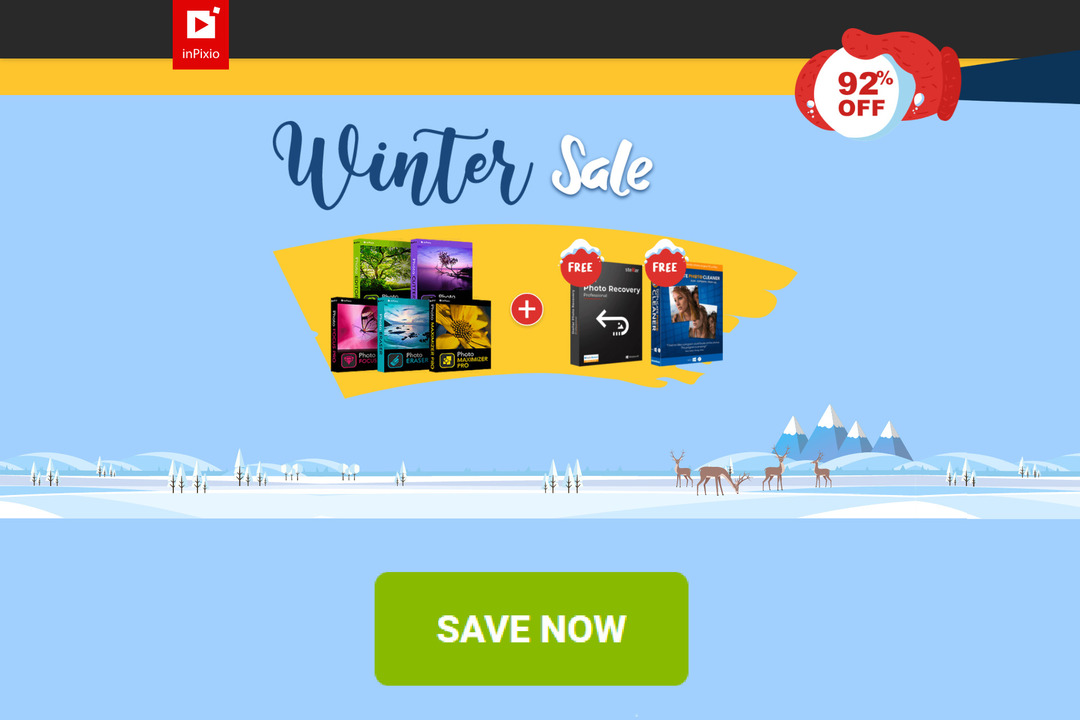
![Πώς να αλλάξετε το μέγεθος των εικόνων χωρίς να χάσετε την ποιότητα [Best Resizers]](/f/c578820a194c677581437a8feed74eaf.jpg?width=300&height=460)
